楽一の得意先や商品の検索方法
楽一は通常の操作で得意先や商品を選択する際はそれぞれのマスタと呼ばれるデータから検索をします。
膨大なデータからひとつのデータを呼び出すには最適な検索方法を考える必要があります。
楽一では複数の検索方法から選択出来るようになっています。
コード入力
楽一で登録されてたコード番号を直接入力します。
得意先や商品をコード番号で認識して覚えなくてはならないので、通常の運用ではあまり使用されません。
主にデータの修正や照会の際に間違いなく選択する際に役立ちます。
バーコード入力
商品のバーコードを入力します。(商品選択、種別商品選択のみの選択方法です)
商品マスタのデータ内にはバーコード番号を登録出来ます。
オプションでバーコードリーダーをつけて、バーコードをスキャンで呼び出す事も可能。
略号一覧選択
略号を一覧表示し、表示した中から選択します。

楽一のマスタデータの中には「略号」と呼ばれる検索用の項目があります。
そこへ会社名や商品名のフリガナの頭文字を登録し50音の中から絞り込んで選択する事が出来ます。
一番よく使われる選択方法です。
コード一覧選択
コードを先頭から入力していくと、その時点で合致する一覧を表示し、表示した中から選択します。

楽一のコードには自動的に連番で振り分ける方法と任意で指定して登録する方法があります。
任意でコードを設定する場合にコードを発番する際のルールを設定して頂くと、そのルールに基づいてデータを絞り込む事が出来ます。
コードは途中で変更できない為、最初にデータを登録する際に注意が必要です。
名称一覧選択
名称を先頭から入力していくと、その時点で合致する一覧を表示し、表示した中から選択します。

登録した名前をそのまま入力するので、入力するのに他の方法よりも時間はかかります。
同一の商品名で複数のタイプ(色別、サイズ別など)がある場合に役立ちます。
フリガナ一覧選択
フリガナを先頭から入力していくと、その時点で合致する一覧を表示し、表示した中から選択します。
名称一覧と同様にフリガナで絞り込みます。
電話番号一覧検索
電話番号を先頭から入力していくと、その時点で合致する一覧を表示し、表示した中から選択します。
分類一覧選択
分類を一覧表示し、選択した分類に該当するマスタの中から選択します。
まとめ
検索方法はデータの量、どのようなカテゴリ分けが可能か、コード管理を必要とするかどうか、様々な要因で最適な選択方法は変わります、後々のデータ検索にも影響しますので、導入時には良く相談して選択して下さい。